- غير قادر على لعب Elden Ring لأن اللعبة ببساطة ترفض التحديث بشكل صحيح؟
- يصادف أن يجد العديد من اللاعبين المحترفين الآخرين أنفسهم في نفس الموقف المزعج.
- يجب أن تعلم أن هناك عددًا من الأسباب التي قد تؤدي إلى هذه المشكلة.
- نحن على وشك أن نوضح لك كيفية التعامل بشكل صحيح مع هذه المشكلة السيئة مرة واحدة وإلى الأبد.

Xالتثبيت عن طريق النقر فوق ملف التنزيل
سيحافظ هذا البرنامج على تشغيل برامج التشغيل الخاصة بك ، وبالتالي يحميك من أخطاء الكمبيوتر الشائعة وفشل الأجهزة. تحقق من جميع برامج التشغيل الخاصة بك الآن في 3 خطوات سهلة:
- تنزيل DriverFix (ملف تم التحقق منه).
- انقر ابدأ المسح للعثور على جميع السائقين الإشكاليين.
- انقر تحديث برامج التشغيل للحصول على إصدارات جديدة وتجنب أعطال النظام.
- تم تنزيل DriverFix بواسطة 0 القراء هذا الشهر.
الجميع في عالم الألعاب على دراية كبيرة بـ Elden Ring الآن. تم تطوير لعبة لعب الأدوار التي تشبه Dark Souls بواسطة FromSoftware ونشرتها شركة Bandai Namco Entertainment.
إنه متاح لأنظمة أساسية مختلفة مثل Microsoft Windows و PlayStation و Xbox. منذ إصدار العنوان لأول مرة ، رأينا الكثير من الأشياء تسوء معه ، وبعضها لم يتم إصلاحه بعد.
أبلغ اللاعبون باستمرار تعطل شاشة بيضاء، والتعامل مع المواقف التي يكون فيها يبدو مقطوعًا أو غير موجود، أو عدم القدرة على استدعاء الرماد.
هناك مشكلة أخرى تدفع اللاعبين إلى الجنون وهي عدم تحديث Elden Ring ، مما يجعلهم غير قادرين على الاستمتاع بلعبتهم المفضلة الجديدة.
ماذا يمكنك أن تفعل عندما تواجه مثل هذا المأزق؟ يعد إصلاح هذه المشكلة في الواقع أسهل مما تعتقد ونحن على وشك إرشادك خلال عملية استكشاف الأخطاء وإصلاحها.
ماذا أفعل إذا لم يتم تحديث Elden Ring؟
من المهم أن تعرف أن هذا يمكن أن يحدث لعدد كبير من الأسباب. قد يكون الخلل في عميل Steam هو السبب الرئيسي ، ولكن هناك سيناريوهات أخرى أيضًا.
قد لا يتم تعيين ميزة التحديث التلقائي للعبة ، أو قد تكون هناك ملفات تالفة بداخلها ، أو قد يلعب الإنترنت دوره في هذه القصة.
إليك ما عليك القيام به لاستعادة وظائف اللعبة والاستمرار في بناء أسطورتك وإرثك في Elden Ring.
1. قوة إغلاق Steam
- انقر بزر الماوس الأيمن على قائمة ابدأ وحدد إدارة المهام.
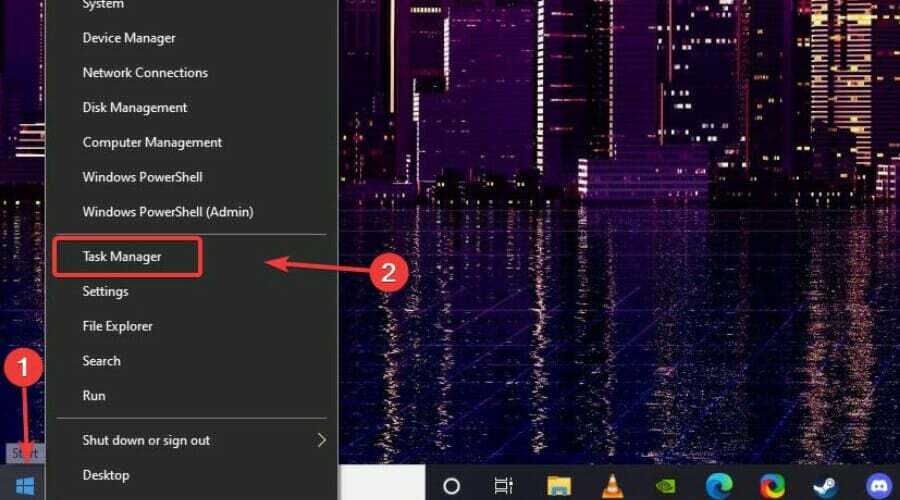
- ابحث عن عملية Steam وحددها واضغط على زر إنهاء المهمة.

2. تفعيل التحديثات التلقائية Elden Ring
- في Steam ، انقر بزر الماوس الأيمن فوق Elden Ring وحدد خصائص.
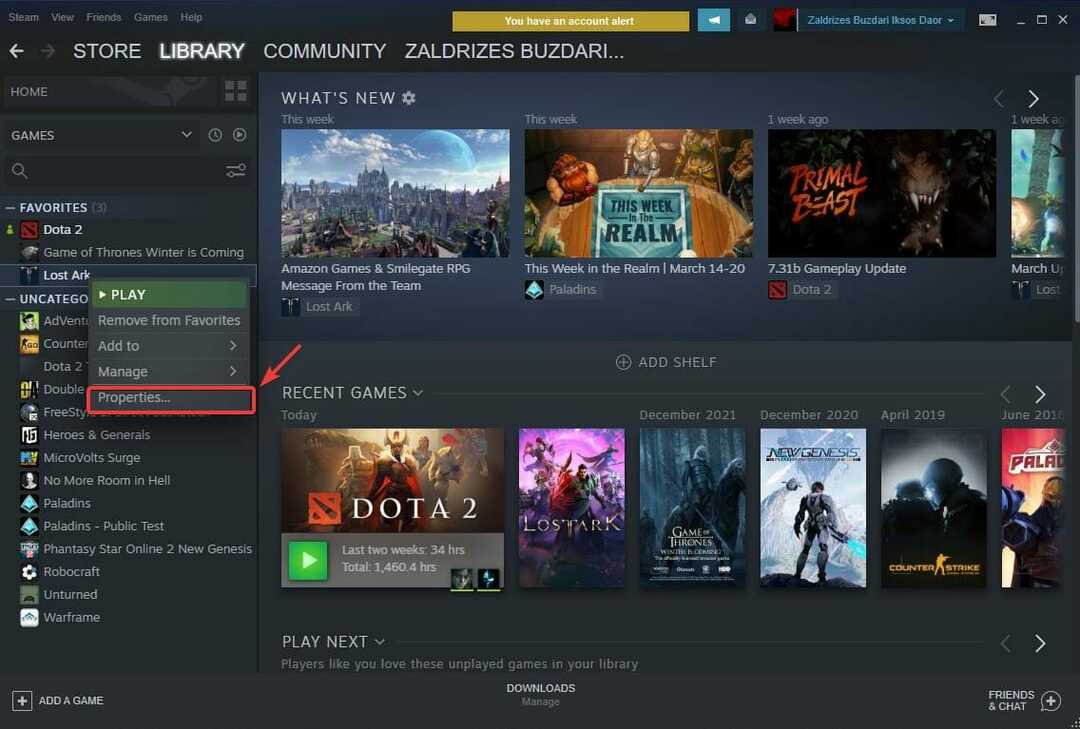
- حدد علامة التبويب التحديثات.
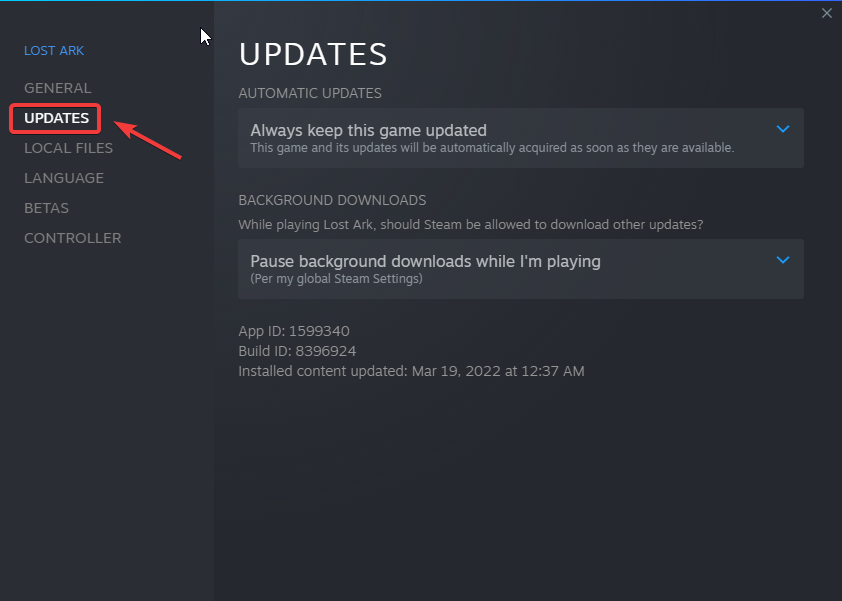
- ضمن التحديثات التلقائية ، اختر الاحتفاظ دائمًا بتحديثات هذه اللعبة.
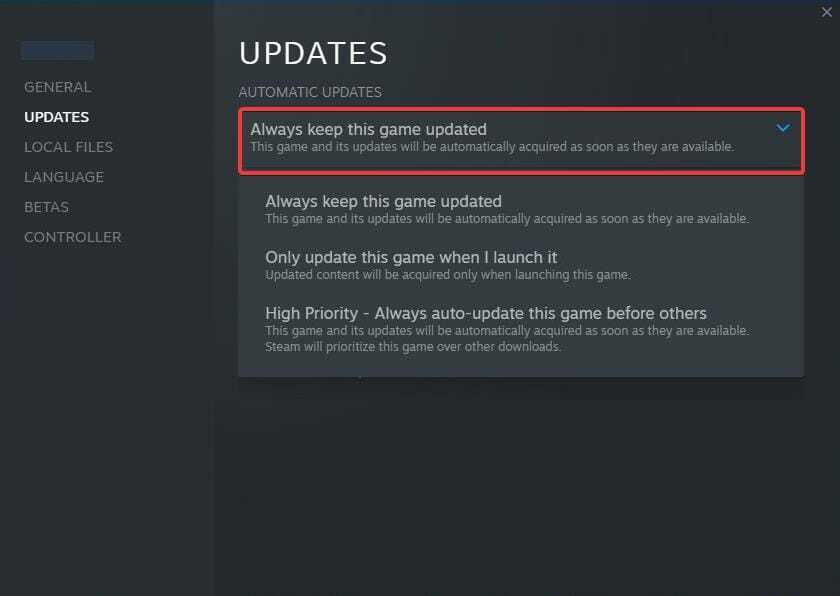
3. تحقق من سلامة ملف اللعبة
- ابحث عن Elden Ring وانقر فوقه بزر الماوس الأيمن ، ثم حدد خصائص.

- انقر فوق الملفات المحلية.
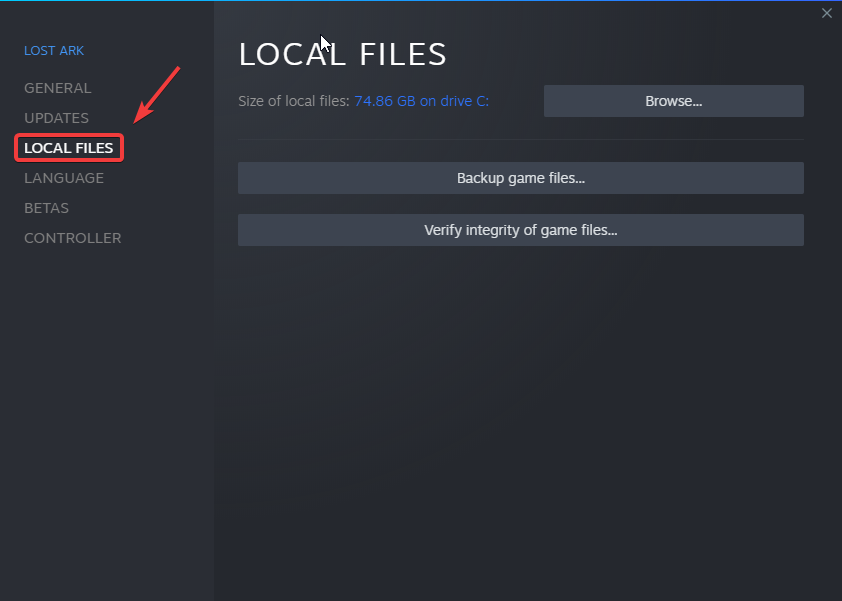
- اضغط على زر التحقق من سلامة ملفات اللعبة….
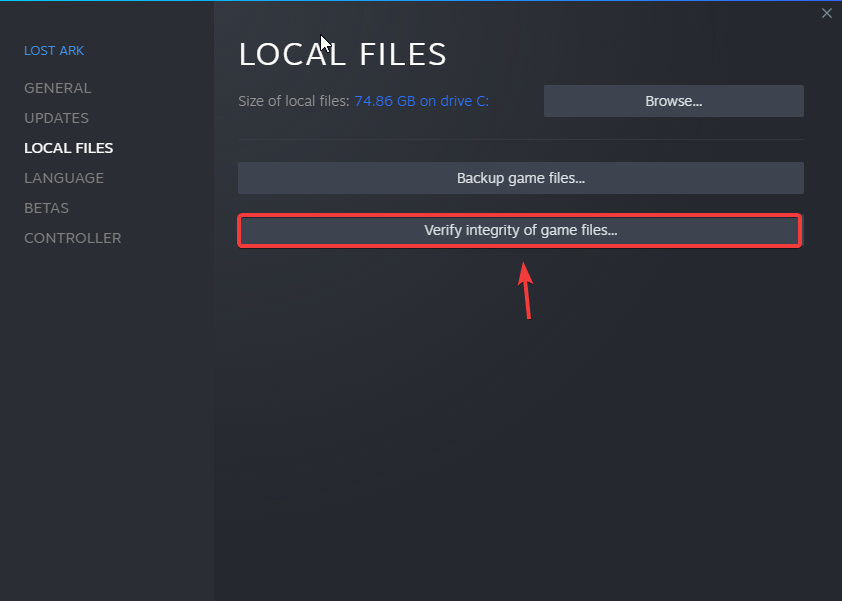
4. اسمح لـ Elden Ring عبر جدار الحماية الخاص بك.
نصيحة الخبراء: يصعب معالجة بعض مشكلات الكمبيوتر ، خاصةً عندما يتعلق الأمر بالمستودعات التالفة أو ملفات Windows المفقودة. إذا كنت تواجه مشكلات في إصلاح خطأ ما ، فقد يكون نظامك معطلاً جزئيًا. نوصي بتثبيت Restoro ، وهي أداة ستقوم بفحص جهازك وتحديد الخطأ.
انقر هنا للتنزيل وبدء الإصلاح.
من المعروف جيدًا أن إجراءات الأمان الخاصة بنظام التشغيل يمكن أن تتداخل أحيانًا مع ألعابنا ، وخاصة الألعاب عبر الإنترنت.
لحسن الحظ ، يمكننا إضافة استثناءات في جدار الحماية الخاص بنا ، والتي ستمنع Windows من منع الألعاب من الاتصال بالإنترنت أو تلقي التحديثات. إليك كيف يمكنك أيضًا القيام بذلك:
- ابحث عن جدار الحماية وافتح التطبيق.
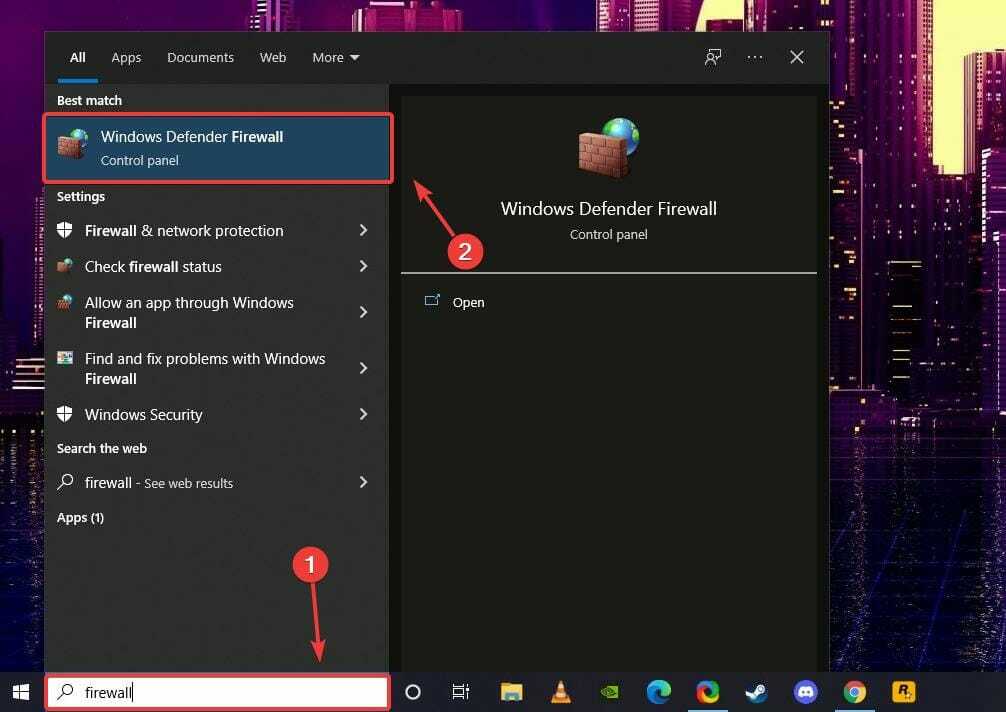
- انقر فوق السماح لتطبيق أو ميزة من خلال جدار حماية Windows Defender.
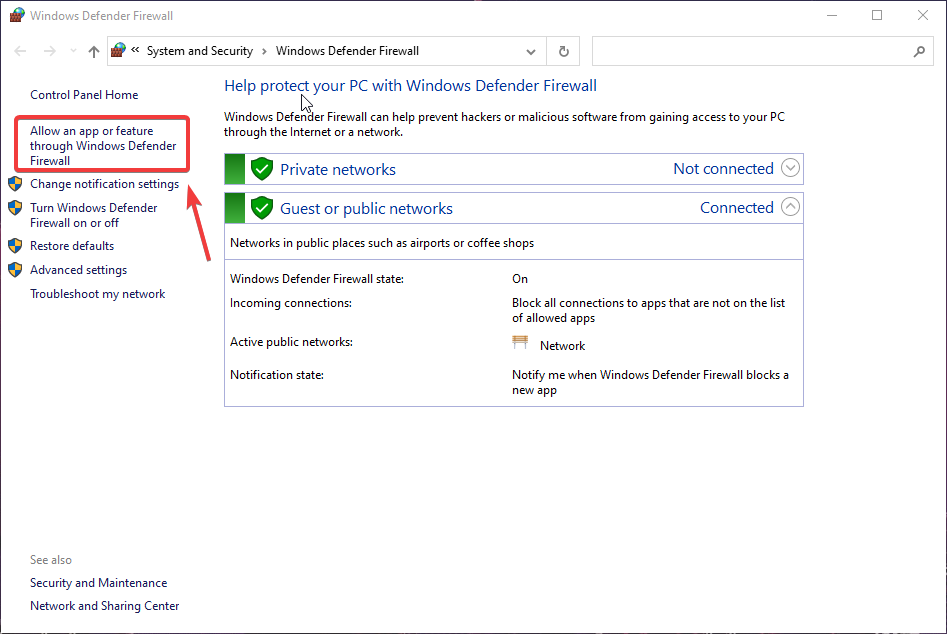
- إذا لم يكن Elden Ring موجودًا في القائمة ، فانقر فوق تغيير الإعدادات ثم السماح لتطبيق آخر.
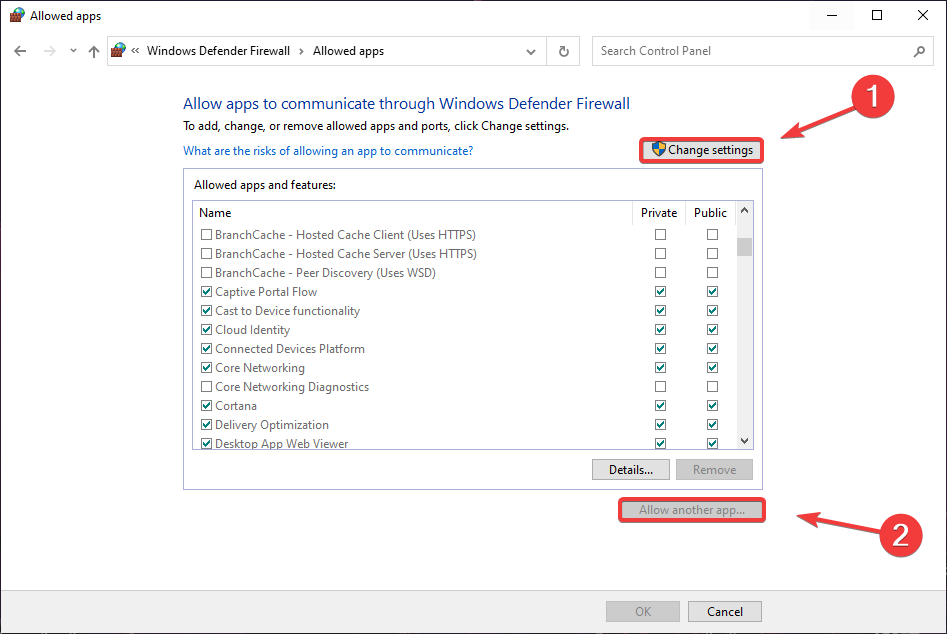
- انقر فوق تصفح وابحث عن Elden Ring على جهازك.
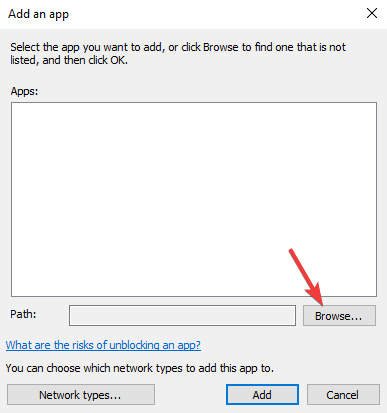
- حدد مجلد اللعبة واضغط على فتح.
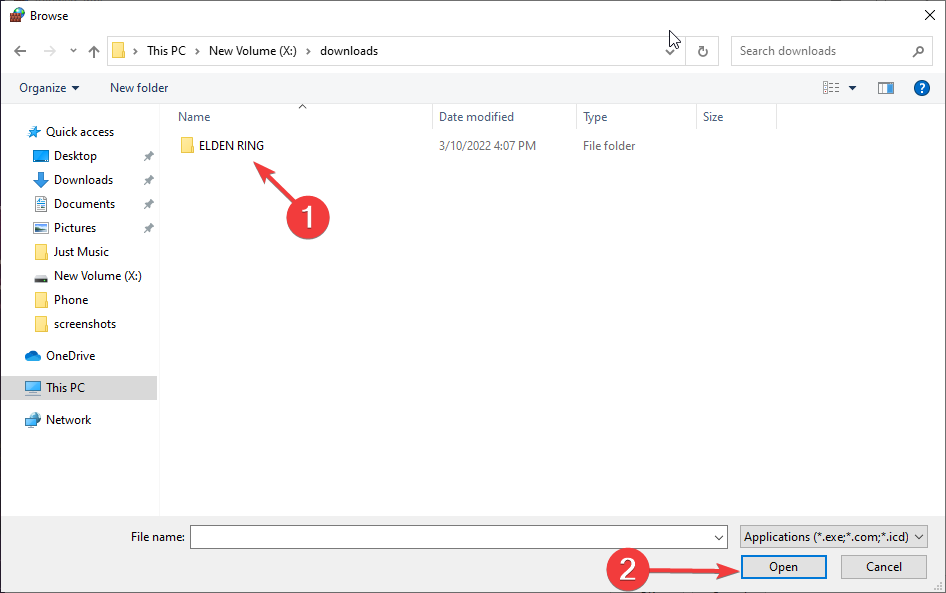
- انقر فوق الزر "إضافة".
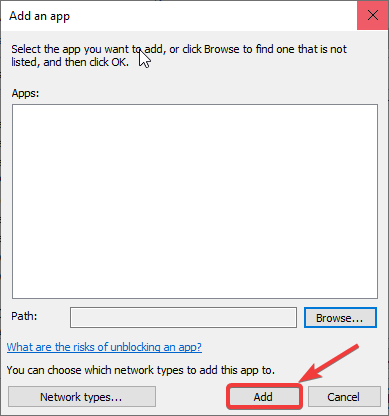
5. تحديث برامج تشغيل الرسومات
عندما نتحدث عن الألعاب ، فإن الشيء الرئيسي الذي يجب أن نفكر فيه دائمًا عند مواجهة أي نوع من المشكلات هو تحديث برامج تشغيل GPU.
سيؤدي القيام بذلك إلى توفير الكثير من المشاكل على المدى الطويل وسيساهم في اللعب السلس والمتواصل الذي تتوق إليه.
- ابحث عن إدارة الأجهزة وافتح التطبيق.
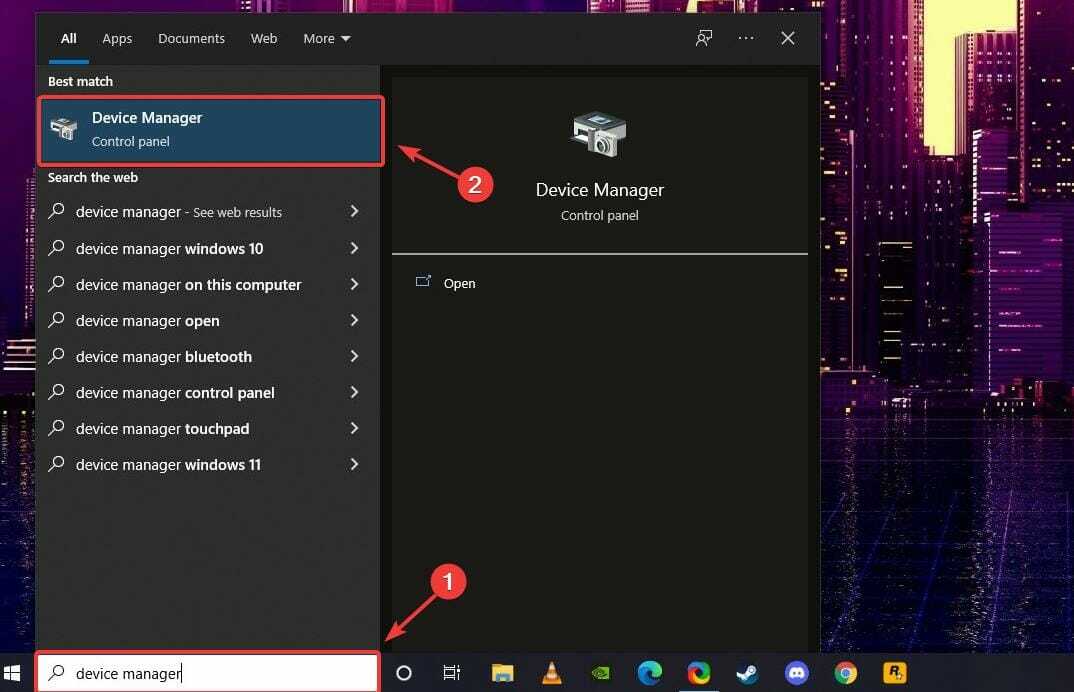
- افتح محولات العرض ، وانقر بزر الماوس الأيمن فوق وحدة معالجة الرسومات الخاصة بك وحدد تحديث برنامج التشغيل.

يمكن ممارسة الألعاب ذات الوقت الكبير دون حدوث أعطال أو تأخيرات أو تجمد من خلال إبقاء جميع برامج التشغيل محدثة وخالية من الأخطاء. من الصعب إجراء الفحوصات اليدوية ، ولهذا نوصي باستخدام مساعد آلي يقوم بالبحث عن إصدارات برامج التشغيل الحديثة يوميًا. إليك كيفية استخدامه:
- قم بتنزيل DriverFix وتثبيته.
- قم بتشغيل البرنامج.
- انتظر حتى يكتشف التطبيق المثبت حديثًا جميع برامج التشغيل المعيبة بجهاز الكمبيوتر.
- ستظهر لك قائمة بجميع برامج التشغيل التي بها مشكلات ، ويمكنك اختيار تلك التي تريد إصلاحها.
- انتظر حتى تكتمل عملية تنزيل برنامج التشغيل والإصلاح.
- اعادة تشغيل جهاز الكمبيوتر الخاص بك حتى تدخل التغييرات حيز التنفيذ.

دريفكس
لا تدع برنامج التشغيل السيئ يتدخل في الألعاب والبرامج المثبتة. استخدم DriverFix اليوم وقم بتشغيلها بدون مشكلة واحدة.
زيارة الموقع
إخلاء المسؤولية: يحتاج هذا البرنامج إلى الترقية من الإصدار المجاني لأداء بعض الإجراءات المحددة.
من المفيد أيضًا التحقق من اتصالك بالإنترنت ، فقط للتأكد من أن المشكلة لا تنشأ من هناك. لا يوجد إنترنت أو سرعة اتصال بطيئة للغاية يمكن أن تمنع تثبيت التحديثات.
إذا لم تنجح أي من الخطوات المذكورة أعلاه معك ، فإن الحل الآخر الذي يجب مراعاته هو إعادة تثبيت Elden Ring بالكامل ، حيث أدى ذلك إلى حل المشكلة لبعض اللاعبين.
في حالة عدم وجود تصحيحات الإصلاح الرسمية ، سيتعين علينا الاعتماد على هذه الحلول المؤقتة في الوقت الحالي. نأمل أن تسرع From Software في القضاء على هذه المشكلات المزعجة مرة واحدة وإلى الأبد.
يمكننا أيضًا أن نوضح لك كيفية ذلك قم بإزالة غطاء 60 إطارًا في الثانية من Elden Ring، ونصائح ونصائح حول كيفية تحسين اللعبة ، وكيف يمكنك ذلك أيضًا العب مع DirectX 11.
هل كان هذا الدليل مفيدًا لك؟ شارك تجربتك في قسم التعليقات أدناه.
 هل ما زلت تواجه مشكلات؟قم بإصلاحها باستخدام هذه الأداة:
هل ما زلت تواجه مشكلات؟قم بإصلاحها باستخدام هذه الأداة:
- قم بتنزيل أداة إصلاح الكمبيوتر تصنيف عظيم على TrustPilot.com (يبدأ التنزيل في هذه الصفحة).
- انقر ابدأ المسح للعثور على مشكلات Windows التي قد تتسبب في حدوث مشكلات بجهاز الكمبيوتر.
- انقر إصلاح الكل لإصلاح المشكلات المتعلقة بالتقنيات الحاصلة على براءة اختراع (خصم حصري لقرائنا).
تم تنزيل Restoro بواسطة 0 القراء هذا الشهر.
![[Fix] Elden Ring: لا يمكن استدعاء الرماد](/f/d38c74363f389b2ecd922f72e23e8cce.jpg?width=300&height=460)

